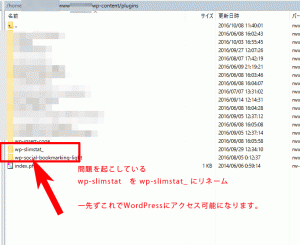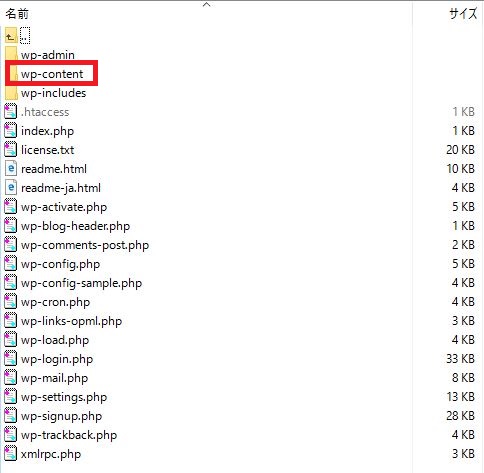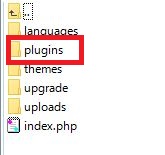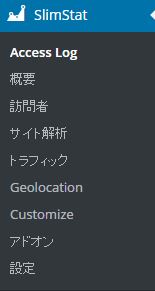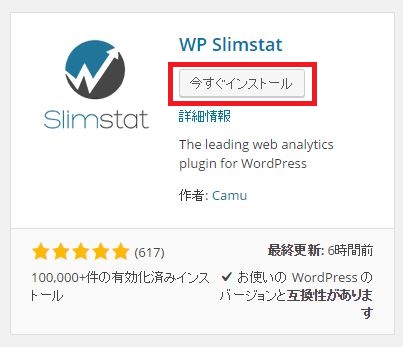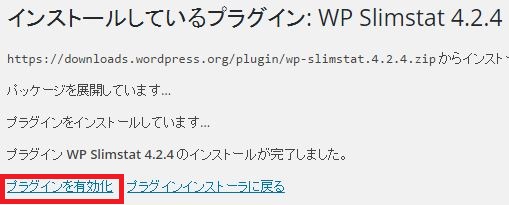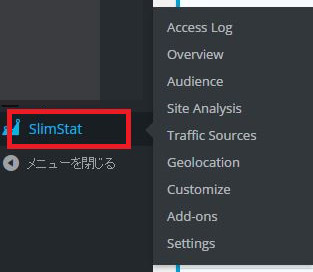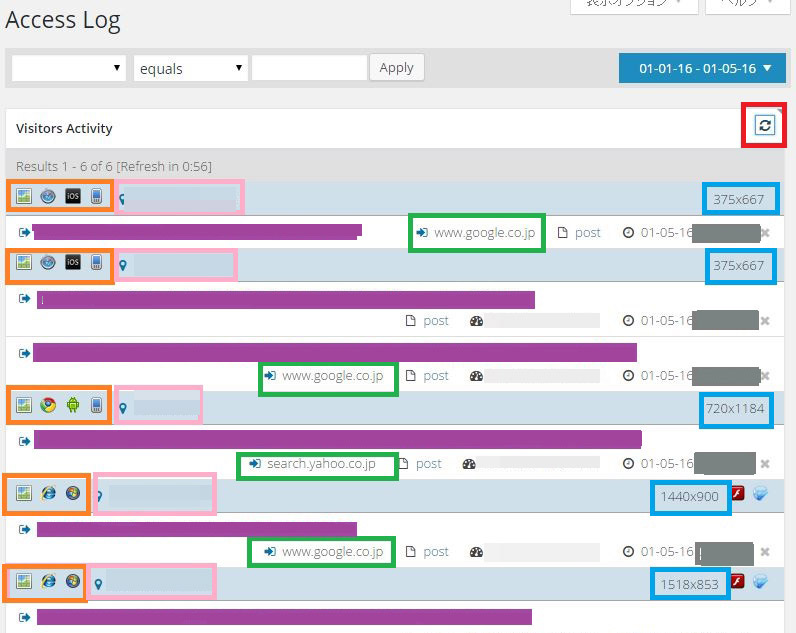WordPressのプラグイン SlimStatのアップデートには要注意!
更新日:2016/10/11 16:00
SlimStatのプラグインの自動更新に注意しましょう!現時点で出ているこのプラグインを更新するとWordPressへのアクセスが不能になります。まだ、作者及びWordPressの運営会社も気付いていない様です!寝ぼけて無いでさっさとバグ修正しろや!!と言いたいのですが我慢します。さて、暫定対策はこの画像の通りです。
プラグインの自動更新設定をしているあたなは危険なので今すぐにSlimStatを削除するか、自動更新を停止しておきましょう。
WordPressに入れるプラグインは、不定期にそれぞれのプラグイン毎に更新通知が来ます。ただし、作者の評価100%とか書いておきながら実際に更新してしまうとWordPressで作成したサイトにアクセスが出来なくなってしまうという悲劇的な状況に陥ってしまう場合があります。私は、今回実際にそんな不運に遭遇してしまいました。
発生したエラーはこちらです。
Warning: Invalid argument supplied for foreach() in /plugins/wp-slimstat/browscap.php on line 255
SlimStatというWordPressに組み込んでアクセス解析を行うことができるプラグインの更新でエラーが発生しました。サイトへの流入キーワードなどを調べる事が出来るプラグインです。無料にしては良く出来ているとは思います。1人で作ってるのでしょうか?だとしたら凄いです。
今回、SlimStatのアップデート通知が来ていたのでアップデートをしたところなんと上記のスクリプトがエラーを吐いてサイトがアクセス不能になってしまいました。スクリプトのエラー箇所などが画面に表示されているのでソースコードを追っ掛けてデバッグをする事も出来なくはないですが、そもそもそんなの作者がやることであって私達ユーザがやることではありませんよね。
という訳でソースコードを修正することなく、SlimStatプラグインの不具合から脱出した時の手順を次項にメモっておきます。
SlimStatプラグインの更新でエラーが出た場合の対処方法
/home/{user_name}/www/{site_directory}/wp-content/plugins/wp-slimstat
{user_name} → レンタルサーバ会社で契約した時に自動で割り当てられる名前で人によって異なります。
{site_directory} → WordPressをインストールしたディレクトリです。これは自由に付けられます。
このパスにwp-slimstatというディレクトリがあります。この中にSlimStatのプラグインのモジュール一式が入っています。この中のモジュールのどれかに問題が起きているので一旦リネームをします。
wp-slimstat を wp-slimstat_
にしました。こうすることによってWordPressは、 wp-slimstat を読み込めなくなります。事前に設定した読み込み対象のディレクトリ名が見つからない為です。
正確にはWordPressが認識できないので無視して正常に動作しているプラグインのみを読み取って動作する様になります。
SlimStatが読み込めないというエラーメッセージがアクセス時に画面上部に少し表示されるけれどもアクセスは出来る様になったら
管理画面にログイン > 左メニュー > プラグイン > SlimStatの項目
より
更新 or 削除
をクリックします。
今回私は更新を押す事によってしっかりとSlimStatの正常なモジュールがダウンロードされ問題なくWordPressで構築したサイトにアクセスする事ができる様になりました。また、更新をしたところ理由は不明ですが wp-slimstat_ と いう名前にしていたディレクトリは無くなり、替わりに wp-slimstat が現れました。
私は今回、更新でエラーが出なくなりましたがたまたまうまくいったのかもしれません。少なくともプラグインの更新でこんなエラーを出すくらいなのでSlimStatの更新がちょっと怖くなりました・・・。
更新をしてもトラブルが改善されない場合には、プラグインにバグがあるので削除をして作者がバグを改善するまでの間使わないのも一つの方法です。2~3か月もほっておけば流石にサボり気味なSlimStatの作者も気づいてバグ修正をするでしょうからね。
とまぁーこんな感じで不具合は解消されました。同じ事象にハマったら皆さんもお試しください。